前言
Rabbitmq是使用Erlang语言开发的,所以在安装Rabbitmq之前需先准备Erlang环境。
在这里我们要确定好自己要安装的Rabbitmq版本和与之匹配的Erlang版本。
大家可以看一下对照表,地址:RabbitMQ Erlang Version Requirements — RabbitMQ
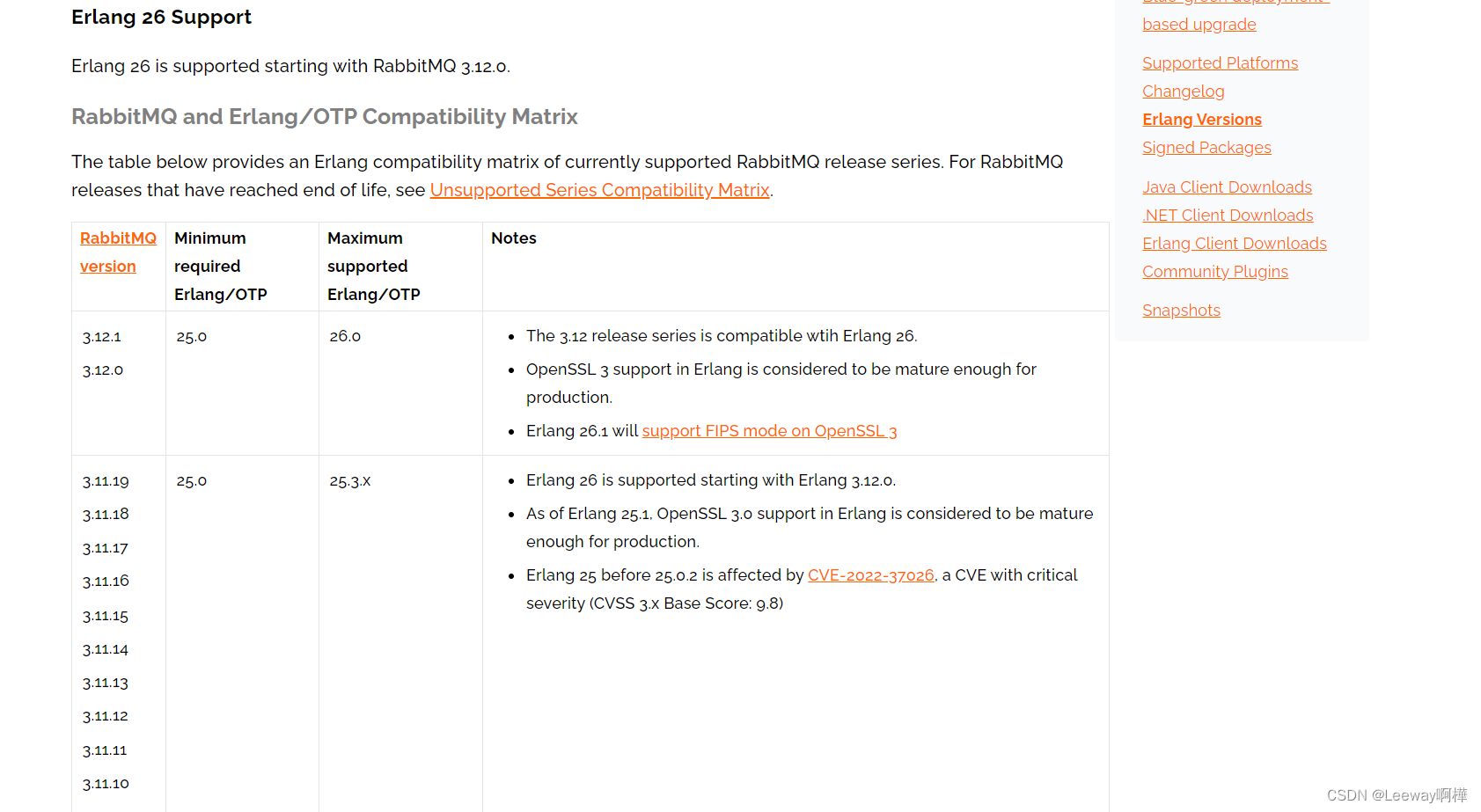
接着就让我们开始学习Rabbitmq的下载安装吧。
一、安装Erlang
1、Erlang下载:
Index - Erlang/OTP
OTP Versions Tree
2、设置系统环境变量:
此电脑-右键选择“属性”-“高级系统设置”-“环境变量”
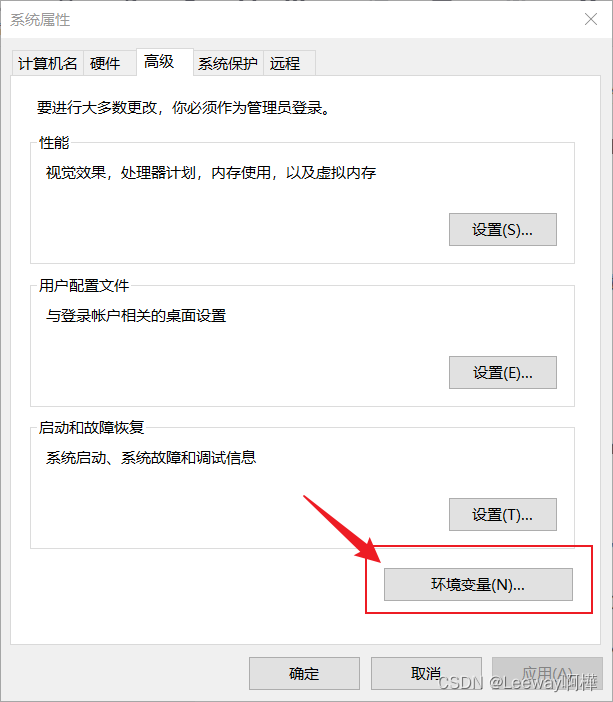
步骤1: 新增环境变量
选中Path,点编辑,新增环境变量 %ERLANG_HOME%\bin


步骤2:新增系统变量
变量名:ERLANG_HOME。
变量值: 选择浏览目录找到安装Erlang OTP的文件路径。

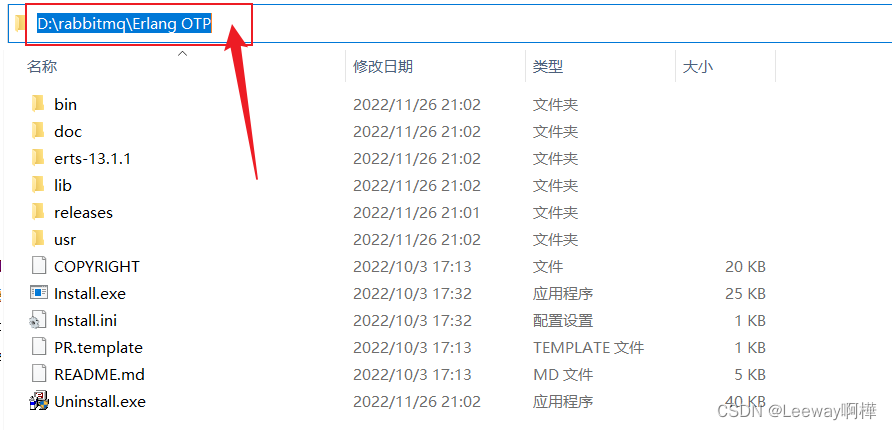
填完如下图所示:

二、安装Rabbitmq
1、下载
Rabbitmq官网:RabbitMQ: easy to use, flexible messaging and streaming — RabbitMQ
点击链接进入官网,可看到
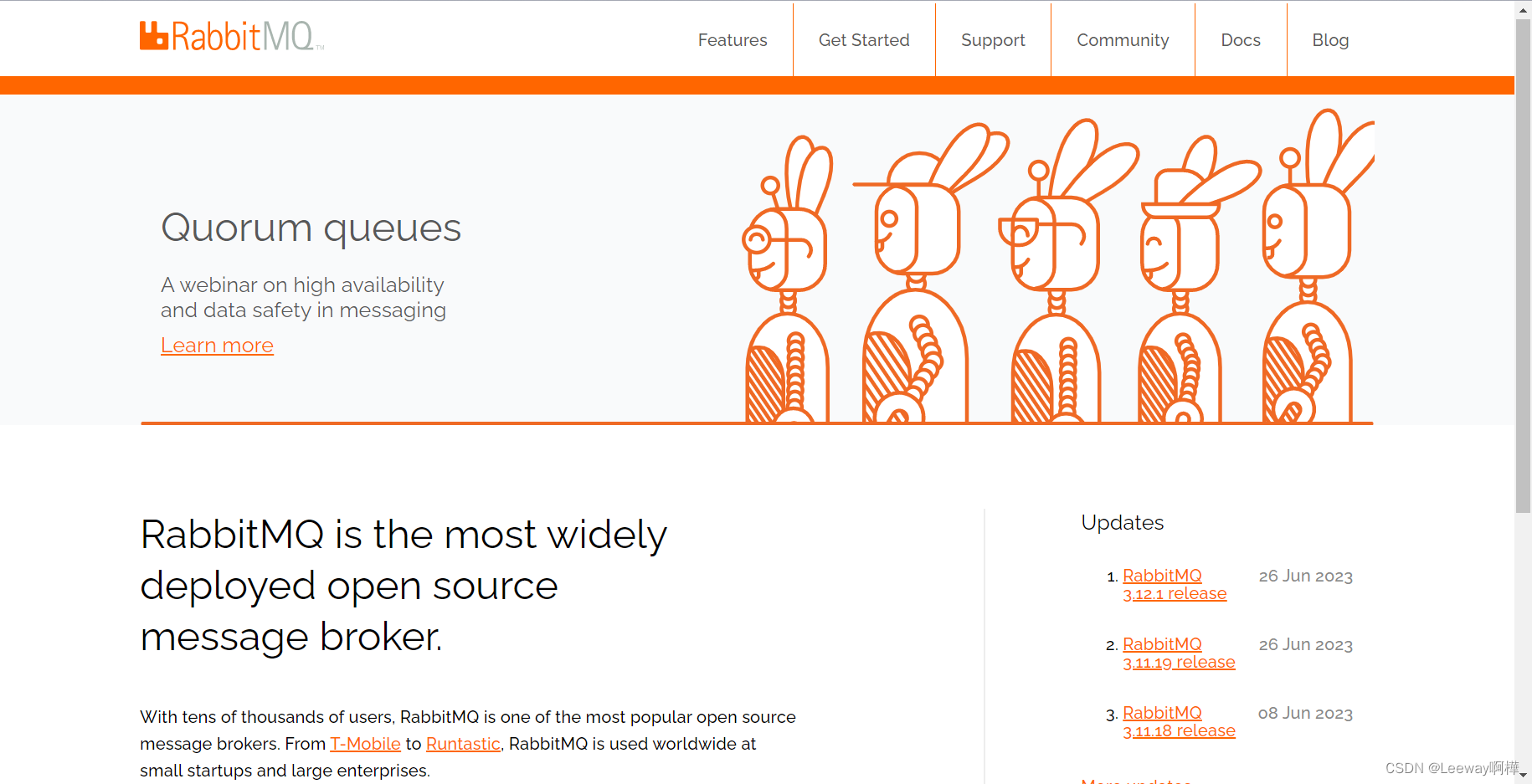
往下滑,找到“Download+Installation”,点击进入
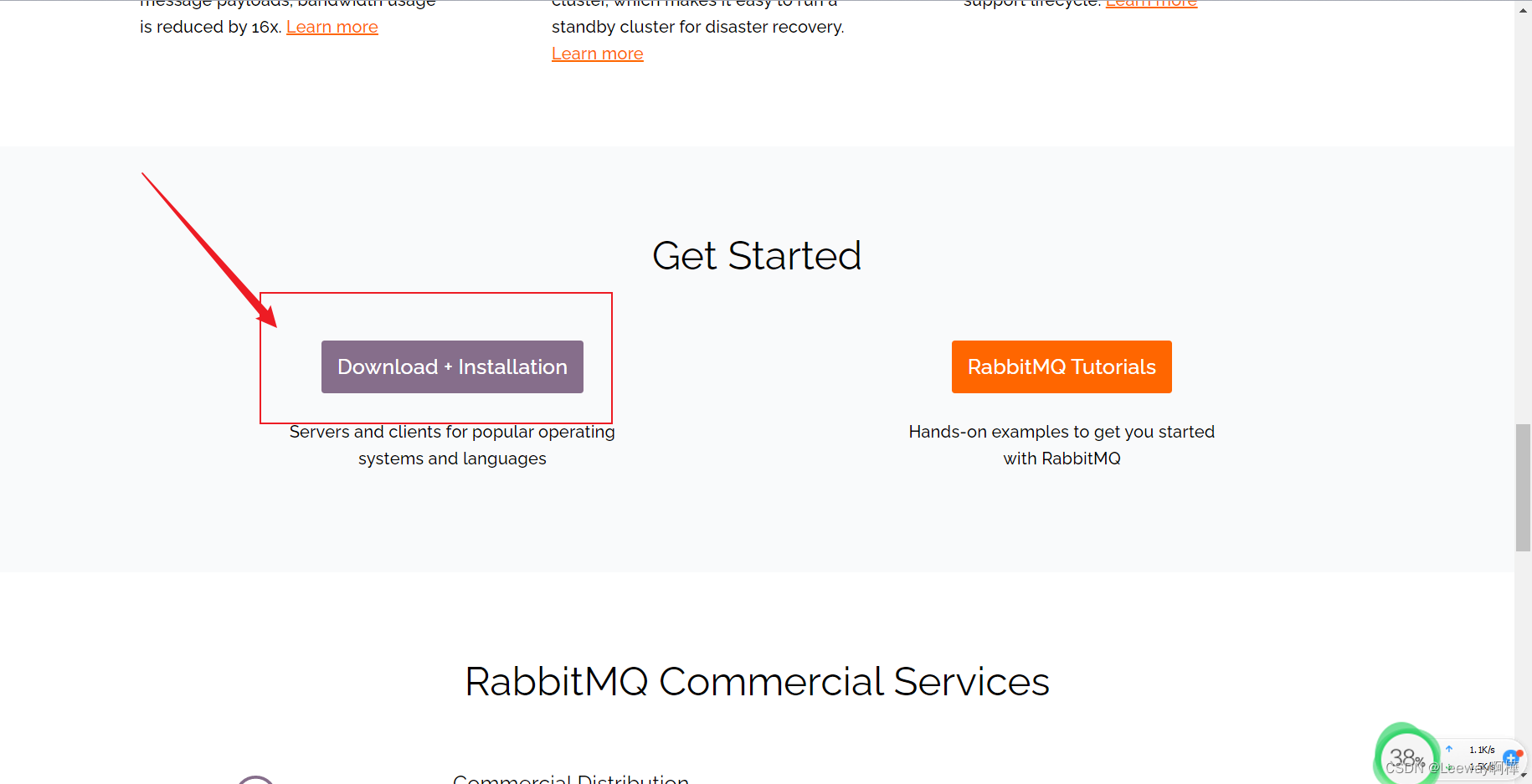
接着可看到右上角的Install Windows,点击进入
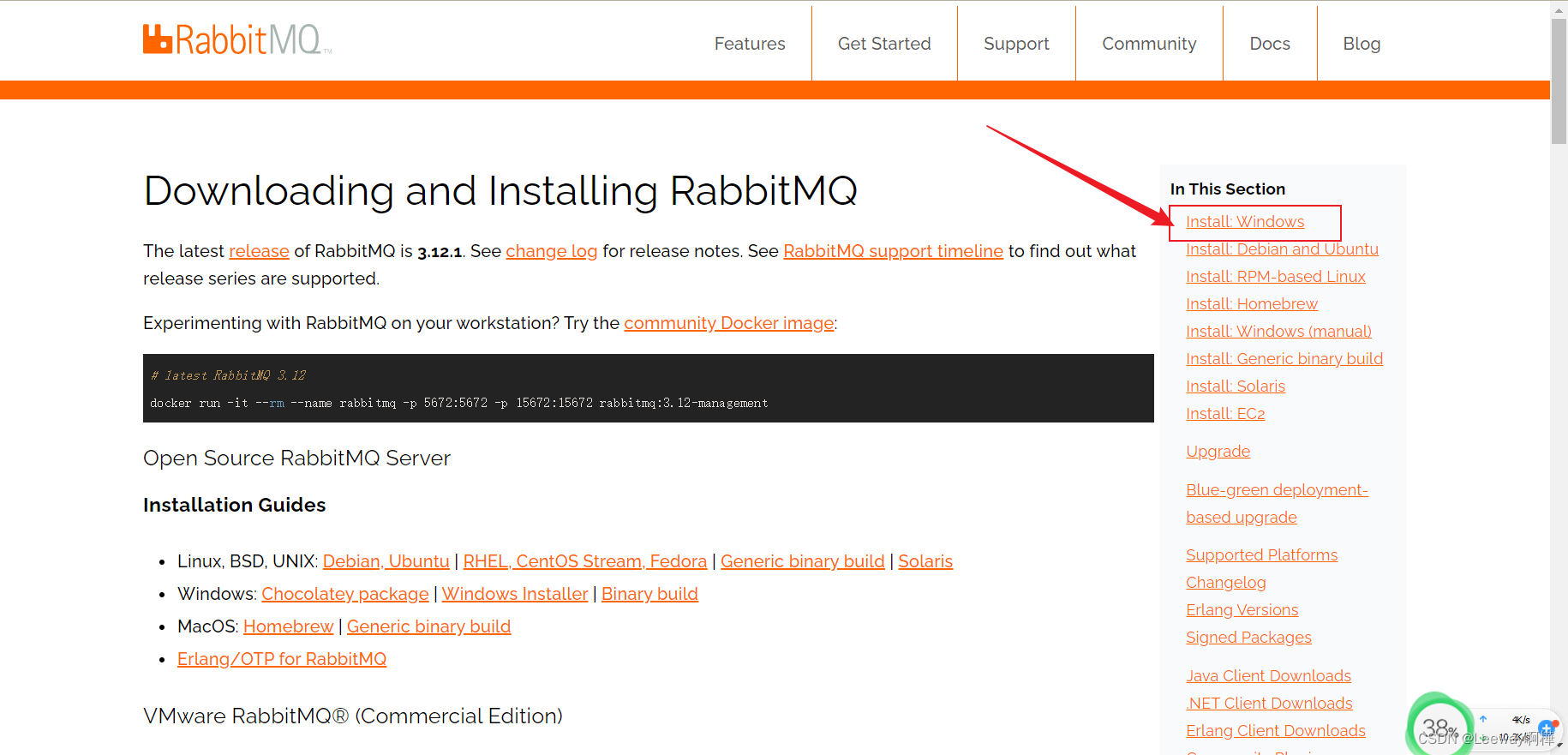
在Installing on Windows页面,往下滑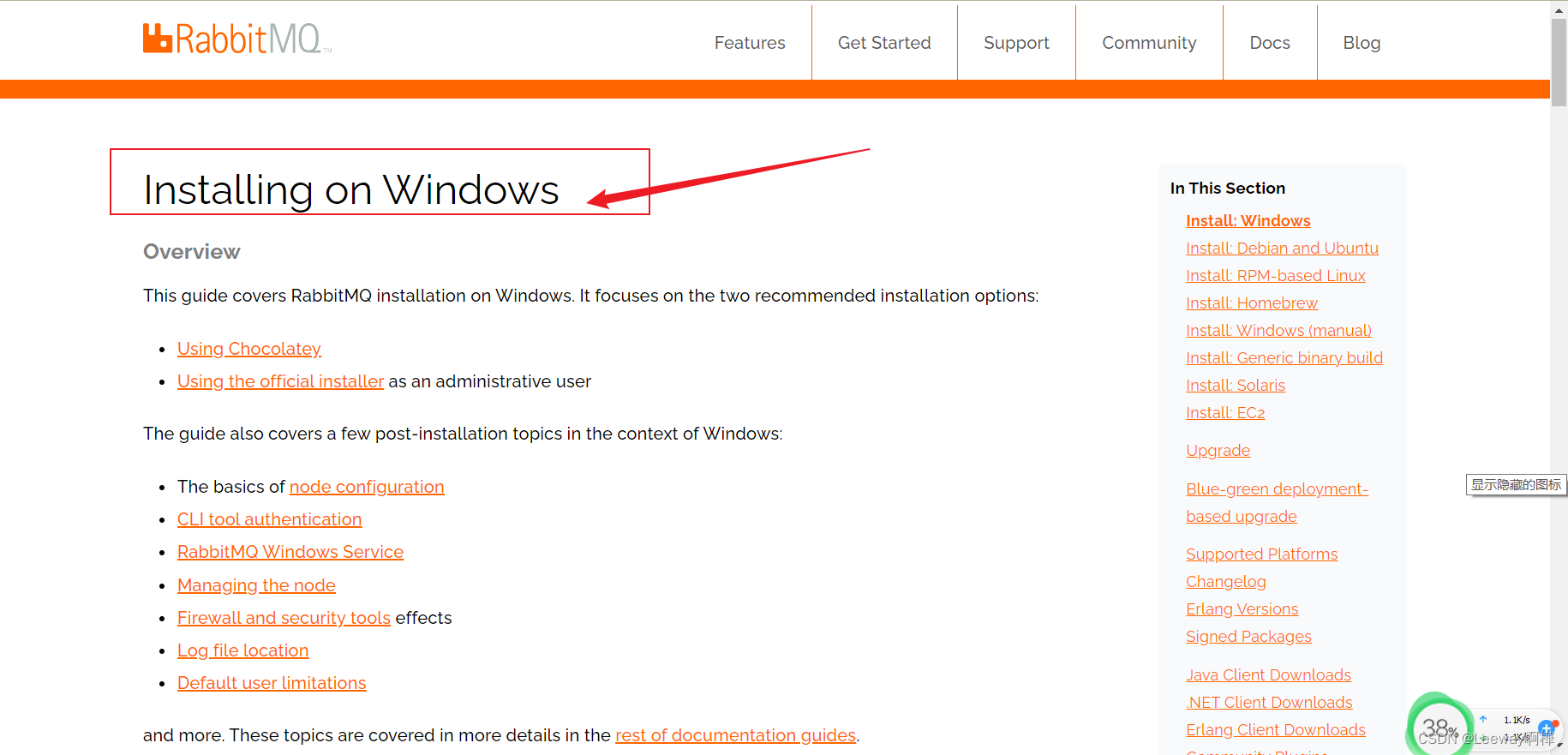
点击下方的“Download”,下载最新版的Rabbitmq。注意我下载的是3.11.1.3版本
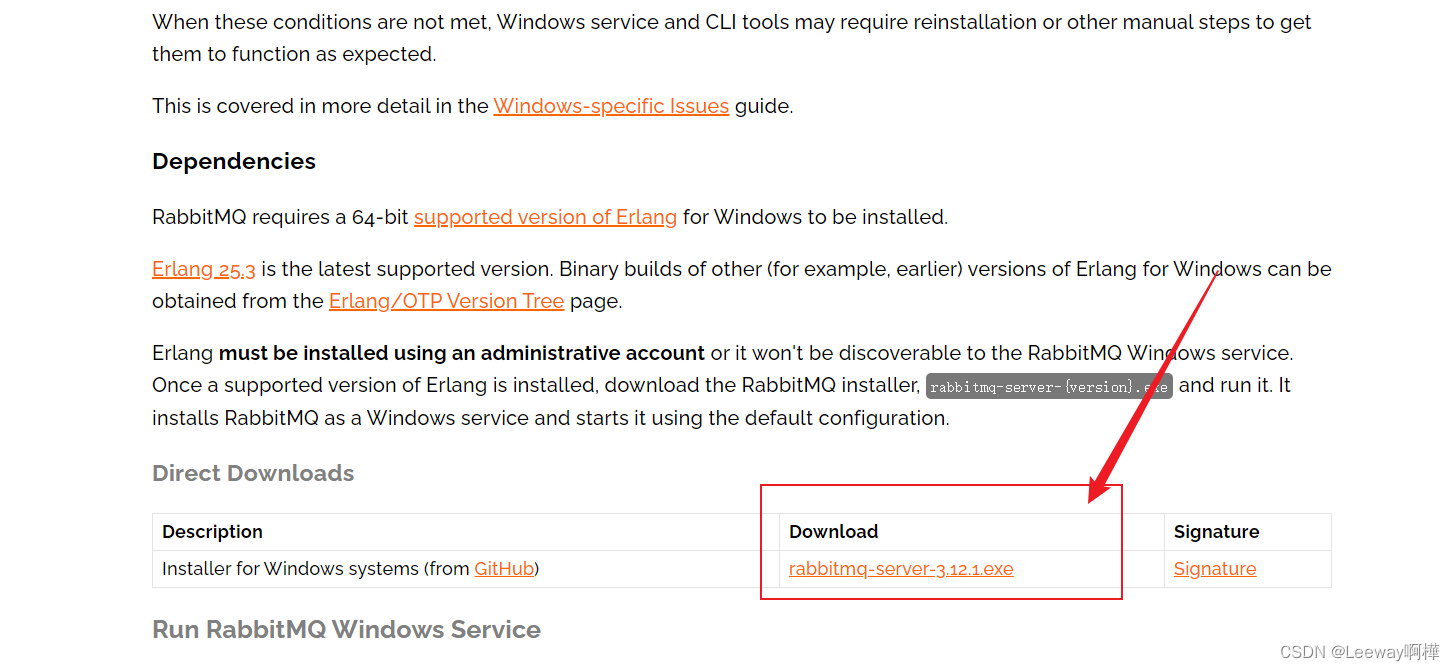
2、安装
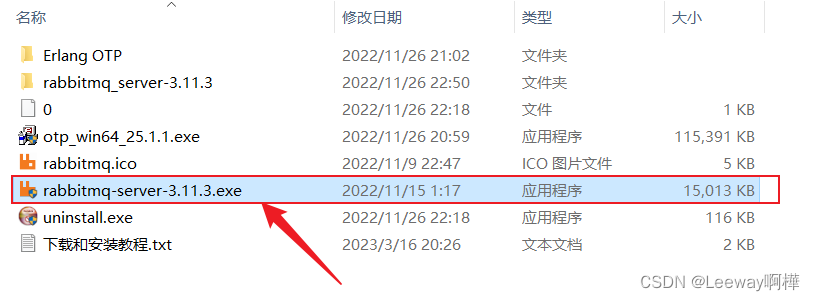
右键-管理员身份运行

一直下一步,直至安装结束
另外,在下载Rabbitmq的页面,我们同样可以点击Dependence下的Erlang,点击进入Erlang的下载页面,页面链接就是第一部分Erlang下载的第二个链接。
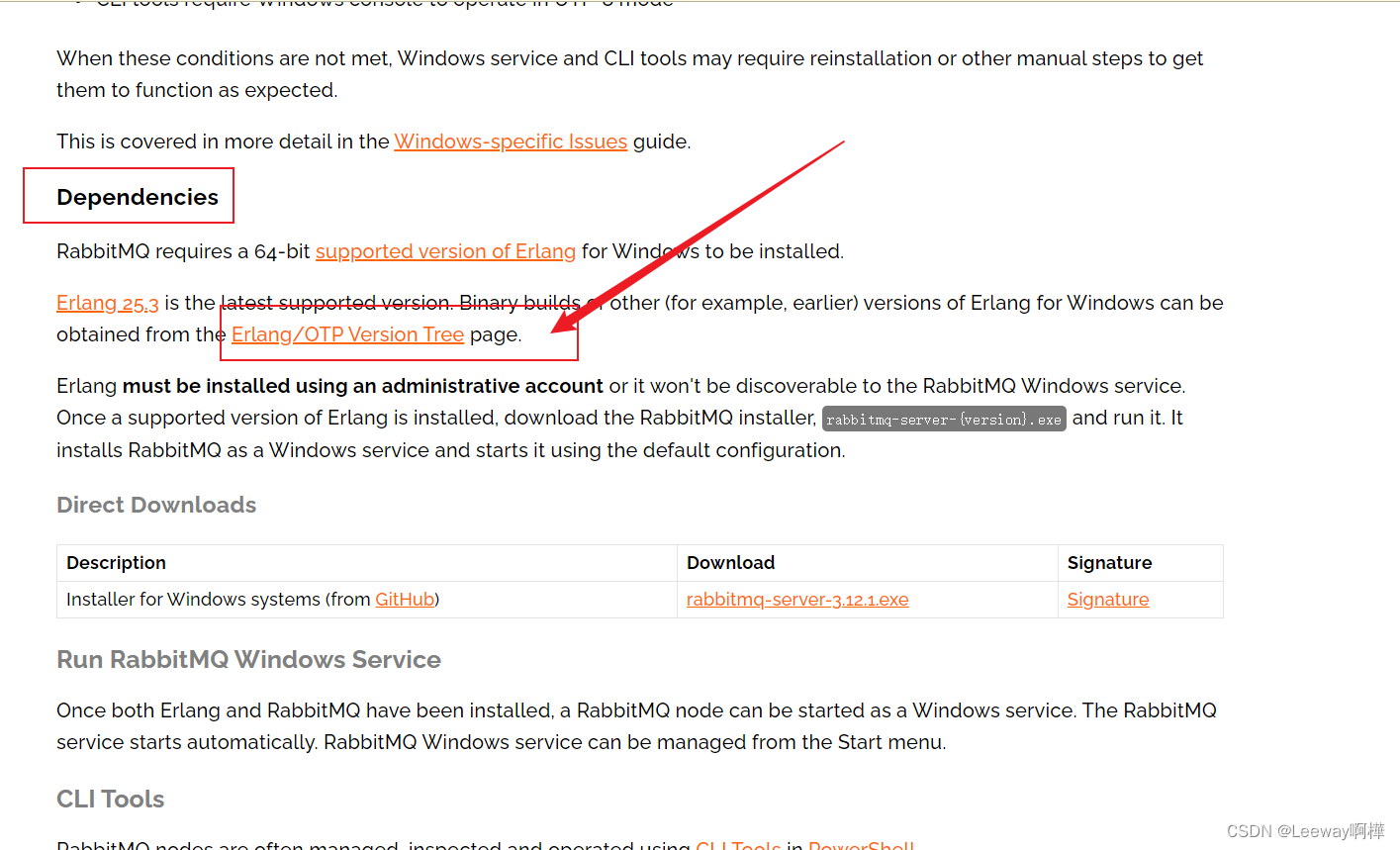
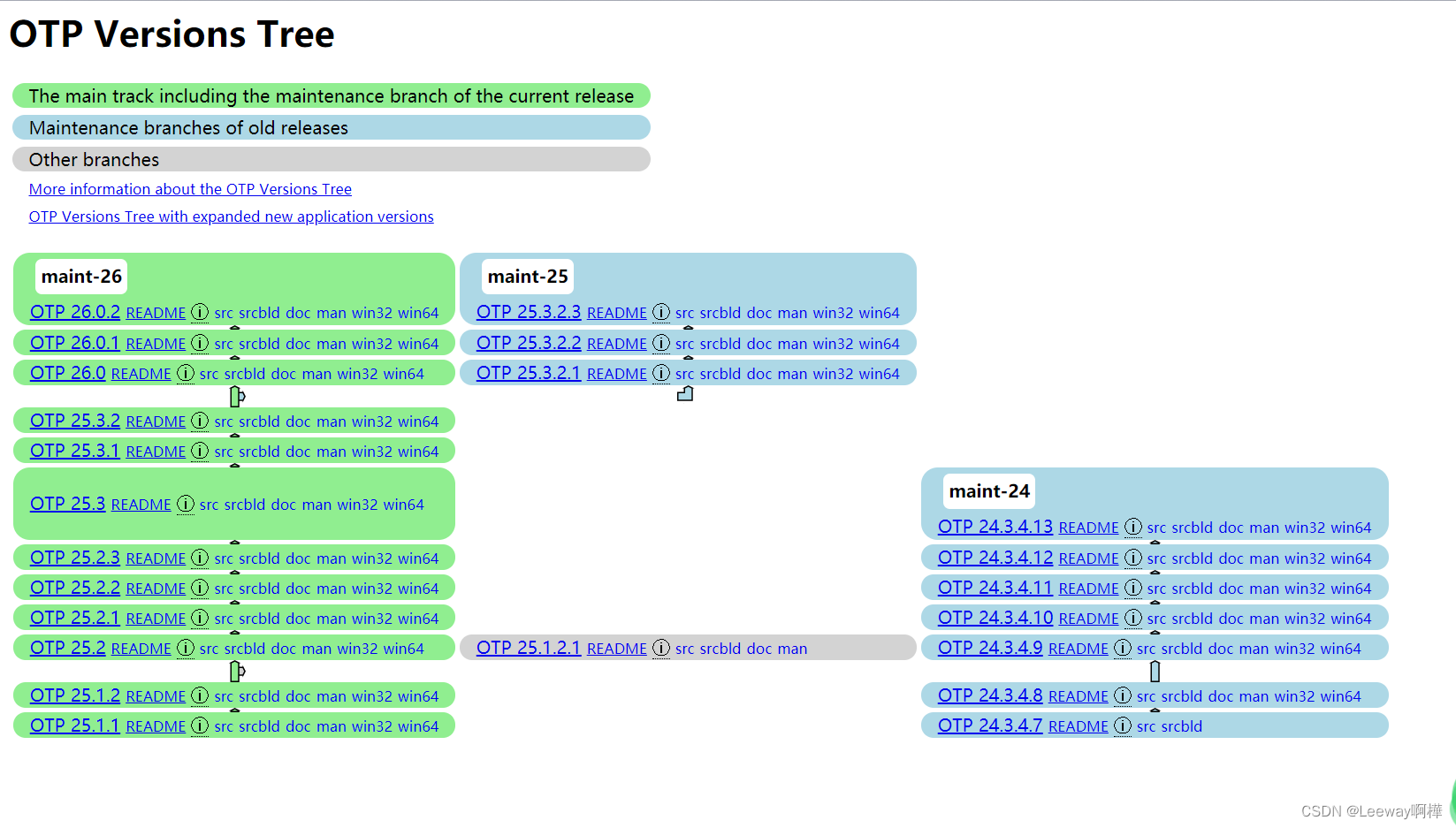
3、设置系统环境变量
设置rabbitmq的系统环境变量,新建系统变量
变量名:RABBITMQ_BASE
变量值:rabbitmq的安装路径
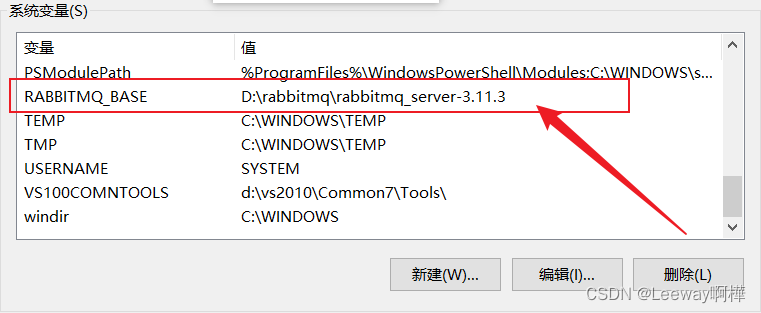
点击Path,添加**%RABBITMQ_BASE%\sbin**
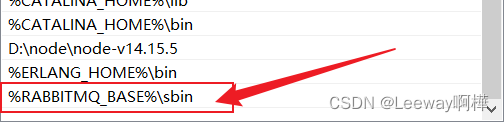
这样就可以在 Windows administrator 启动的 CMD 窗口操控 RabbitMQ 服务了
不需要每次都定位到安装Rabbitmq安装目录下的sbin路径
我这里的路径是 D:\rabbitmq\rabbitmq_server-3.11.3\sbin
4、安装rabbitmq_management 插件
安装完Rabbitmq,打开安装目录找到安装目录下的sbin路径
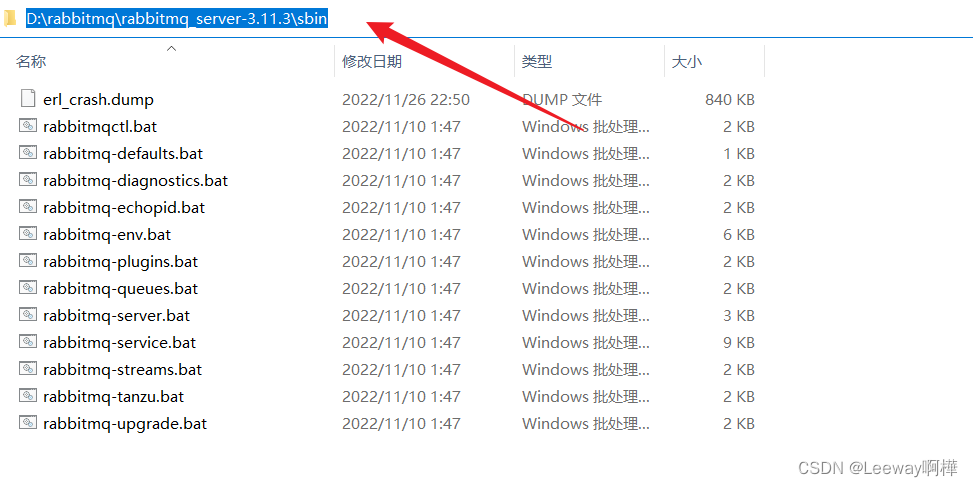
选中sbin目录,输入cmd打开命令窗口,执行命令来安装插件
\rabbitmq-plugins enable rabbitmq_management
使用命令,查看 RabbtitMQ 的所有插件:
rabbitmq-plugins list
感兴趣的可以深入地去了解一下Rabbitmq的插件及其作用。
三、验证安装
打开浏览器访问 http://localhost:15672/ 或http://127.0.0.1:15672/
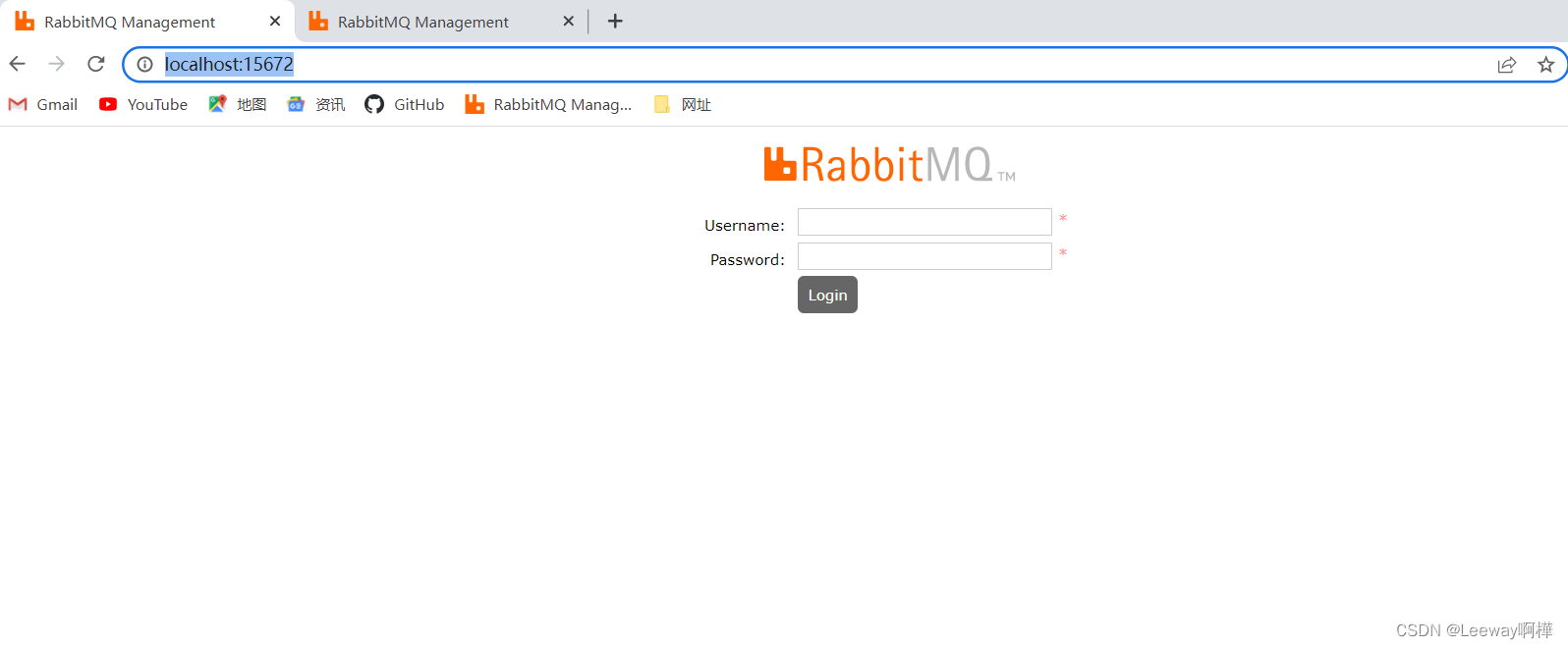
使用默认账号: guest ,密码:guest 进行登录。
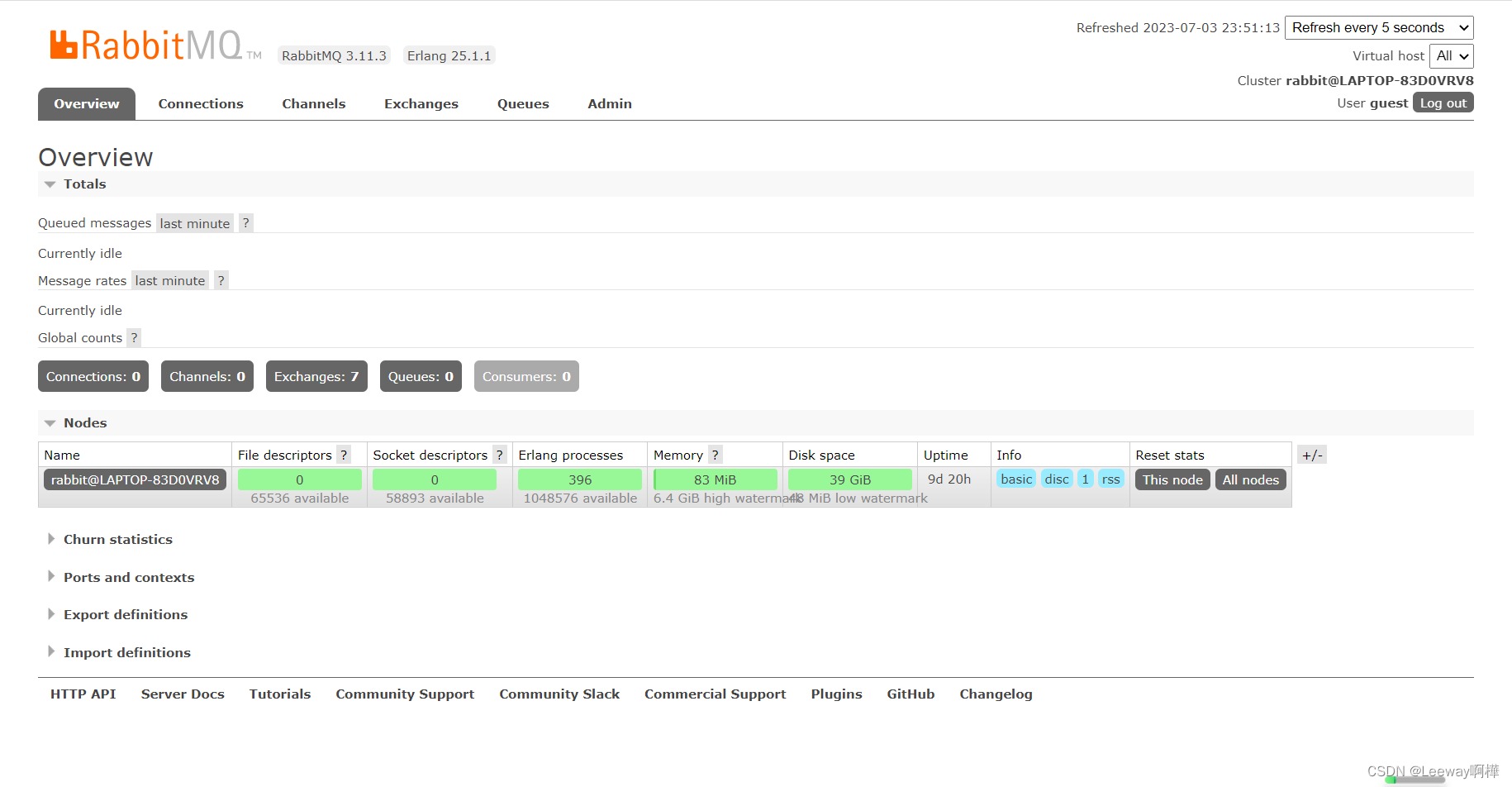
** 看到Rabbitmq管理页面,到此,Rabbitmq的安装就结束啦!**
致谢
感谢大家的阅读与支持,祝学习愉快!
版权归原作者 Leeway啊樺 所有, 如有侵权,请联系我们删除。
